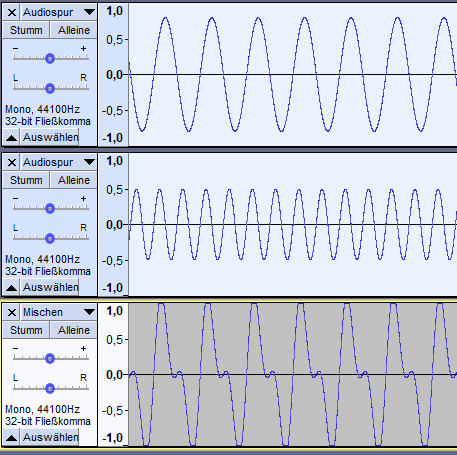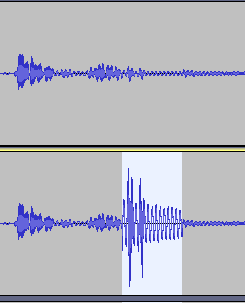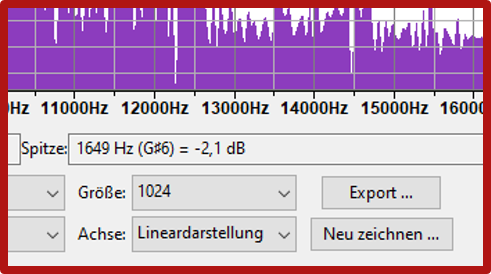Auf dieser Seite sind alle Informationen zu meinem Referat im Fachseminar "Physik" ab Studienseminar Erfurt zusammengefasst. Da ich mich im Referat besonders detailliert mit Audacity auseinandergesetzt habe, kurze Erläuterungen zu den Einzel-"Experimenten" hinterlegt.
Inhaltsverzeichnis
Powerpoint-Folien
Hier die ersten Powerpoint-Folien meines Vortrages, die sich nicht mit Audacity auseinandersetzten:
Medien-im-PhysikunterrichtDas Video zur gleichmäßig beschleunigten Bewegung:
Das Video zur gedämpften Schwingung:
Ein Video des Stratosphärenflugs findet sich auf den Seiten des Friedrich-Schiller-Gymnasiums Weimar.
Mindmap
Während meiner Recherche habe ich eine Mindmap angelegt. Hier findet ihr auch Links zu Themen, die ich im Referat nicht angesprochen habe,
Audacity
Audacity ist ein kostenfreies Werkzeug zur Audiobearbeitung und -erzeugung. Man kann es kostenfrei herunterladen unter https://www.audacity.de/,
Audacity ist auch für Anfänger gut geeignet, sodass die hier aufgeführten Experimente gut als "Schülerversuche" durchführbar sind.
Grundlagen
Viele der Experimente fußen auf grundlegenden Funktionen von Audacity. Um Dopplungen zu vermeiden, werden diese deswegen hier separat besprochen.
Zeitformat
Audacity gibt normalerweise die Zeit millisekundengenau an. Geht man jedoch auf die Ebene der einzelnen Samples, ist eine viel größere zeitliche Auflösung möglich. In Audacity ist ein Umschalten leicht in der unteren Leiste möglich.
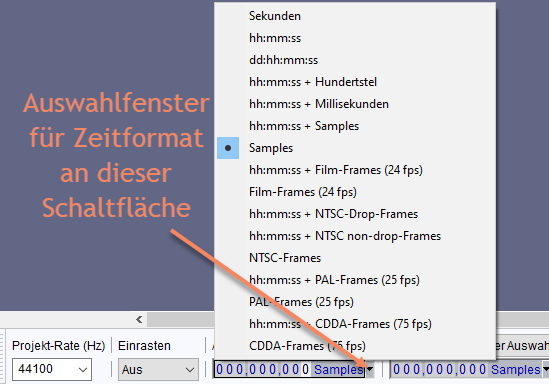
Werkzeuge

Unterhalb der Menüleiste gibt es eine Reihe von Werkzeugen. Für die Zwecke dieses Beitrags sind nur drei relevant:
- Auswahlwerkzeug: Zum Auswählen eines Bereiches in einer Spur.
- Verschiebungswerkzeug: Damit können die Inhalte von Spuren gegeneinander verschoben werden.
- Vergrößerungswerkzeug: Zum Zommen.
Klang erzeugen
Um eine neue Schwingung zu erstellen, gibt es zwei Möglichkeiten:
Fall 1: Es gibt noch keine Audiospur im Dokument. Dann kann man einfach unter dem Menüpunkt "Erzeugen" den Punkt "Klang" anwählen. Dann kann man die Frequenz auf 1 Hz genau im Intervall 1 bis zur halben Samplingrate ("Projektrate"), die Amplitude (0-1) und die Dauer einstellen.
Fall 2: Es gibt schon eine Audiospur. Wird jetzt ein Klang erzeugt, so wird er in die bestehende Audiospur (ggf., diejenige, die markiert ist) hineingeschrieben. Deswegen muss man zunächst eine neue Monospur erzeugen.
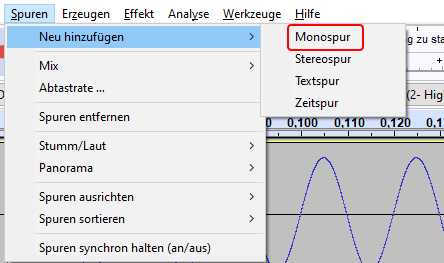
Dann kann man in dieser Monospur einen Klang erzeugen (s.o.).
Schwingungen addieren durch Mischen
Hat man zwei Schwingungen, die man addieren möchte, so muss man die Klänge nicht erst exportieren und dann neu importieren. Man kann auch ein die Misch-Funktion von Audacity nutzen. Dazu verwendet man im Menüpunkt "Spuren" im Untermenü "Mix" die Option "In neue Spur mischen und rendern". Dann werden die markierten Spuren gemischt, bleiben aber erhalten.
Wie man an dem Ergebnisbild sehen kann, sollte man vorsichtig sein bezüglich der Amplituden, da die Spitzen abgeschnitten werden, wenn der Aplitudenwert 1 überschreitet.
Amplitude vergrößern
Durch den Effekt "Normalisieren" kann man das Signal einer Spur oder des markierten Teils einer Spur verstärken bzw. nach unten regeln. Benutzt man den Effekt, um ein sehr lleises Signal zu verstärken, sollte man ihn nicht zu oft anwenden, weil sonst das Signal visuell so verzerrt wird, dass man Ähnlichkeiten nur noch schwer optisch wahrnehmen kann.
Experimente
Experiment 1: Grundlagen Schwingungen
Generiert man einen Klang, so kann man an dieser Schwingung gut die Kennwerte von Schwingungen diskutieren:
- Amplitude
- Periodendauer
- Frequenz
Bei Vorhandensein einer zweiten Schwingung kann ferner die Phasenverschiebung diskutiert werden.
Experimente 2: Frequenzen bestimmen durch Auszählen
Bei natürlichen Schwingungen kann man die Grundfrequenz gut sehen. Man kann dann deren Frequenz durch die Dauer mehrerer Perioden gut bestimmen. Dabei können auch gut fehlerminimierende Methoden beim Messen (z.B. Auszählen über mehrere Perioden, die Wahl eines geeigneten Punktes (Minima oder Maxima eher als Nulldurchgänge) illustriert werden.
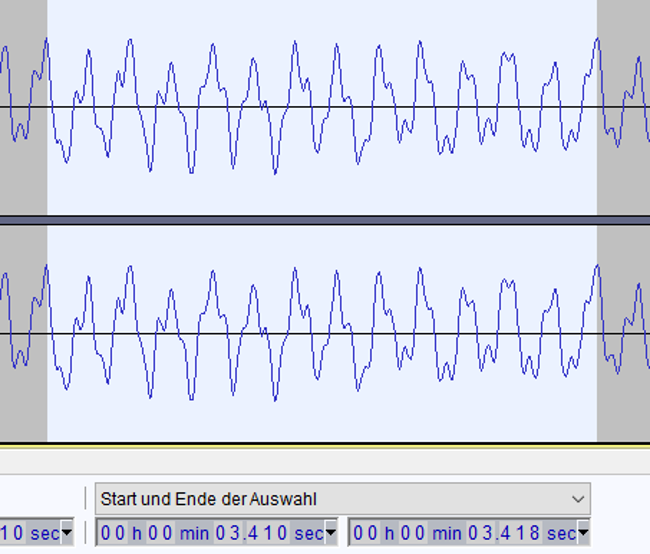
In der Abbildung oben sind auch sehr schön die Obertöne zu erkennen, die bei natürlichen Schwingern auftreten.
Wenn ihr das selbst ausprobieren wollt, könnt ihr diese Audiodatei verwenden (zum Herunterladen die auf die drei Punkte neben dem Lautsprechersymbol klicken):
Experiment 3: Frequenzen bestimmen durch FFT
Als Audiobearbeitungsprogramm kann man sich durch FFT eine Spektralanalyse des Signals generieren lassen. Damit lassen sich auch die Ergebnisse aus dem vorhergehenden Experiment verifizieren.
Bei der Darstellung sollte man die lineare und nicht die logarithmische nehmen, da bei der linearen naturgemäß die Peaks besser dargestellt werden. Mittels Cursor kann man sich besondere Frequenzen einzeln anstehen, es wird aber auch die Frequenz mit dem größten Spitzenwert ausgegeben.
Experiment 4: Schwebung
Eine Schwebung durch die Überlagerung zweier Frequenzen kann leicht mit Audacity gezeigt werden, wie das Beispiel zeigt. Dazu werden zwei Monospuren angelegt und mit Schwingungen nahezu gleicher Frequenzen "gefüllt". Dann werden beide Spuren zusammengemischt. Die Schwebungsfrequenz ist gut sichtbar in der gemischten Spur.
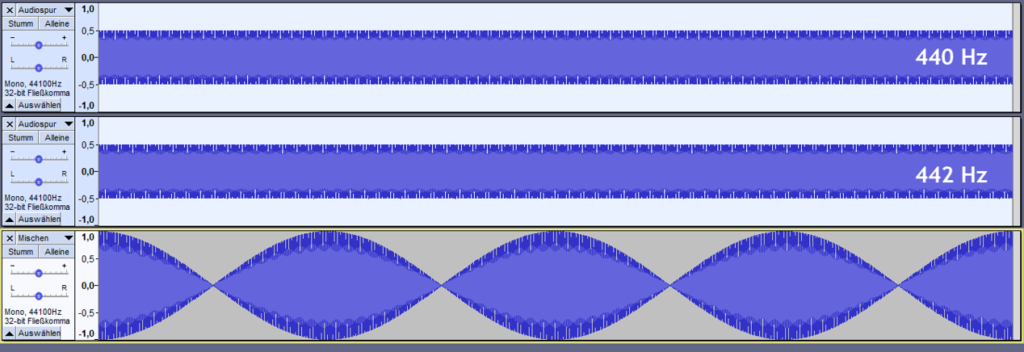
Experiment 5: Zwei-Kanal-Frequenzgenerator
Die Klänge fester Frequenzen können durch die Soundkarte wiedergegeben werden, so ist es auch möglich, Audacity quasi als Frequenzgenerator zu verwenden (durch die Exportfunktion können die Klänge auch in gängige Audioformate exportiert werden. Bei Stereospuren können über den linken und den rechten Kanal zwei unterschiedliche Frequenzen ausgespielt werden. Die Erzeugung einer solchen Audiospur ist in Audacity recht einfach:
- Zunächst werden zwei Monospuren mit den entsprechenden Frequenzen erstellt.
- Dann wird der "Panorama"-Regler der einen Spur auf 100% links und der Regler der anderen Spur auf 100 % rechts gestellt.
- Dann mischt man beiden Spuren wie oben geschrieben und erhält ein Stereosignal mit einer Frequenz auf dem linken und einer anderen Frequenz auf der rechten Seite.
Experiment 6: Interferenzen
Wenn es gelingt, die Phasenverschiebung der Schwingungen durch die Lauflängendifferenzen von Wellen zu begreifen, kann man Audacity auch zur Erläuterung von Interferenzphänomenen einsetzen. Illustriert wird dies in diesem Video.
Verstärkung. Zur Darstellung der Verstärkung reicht es, zunächst eine Monospur mit einem Klang mit einer Amplitude $\widehat{A} \leq 0.5$ zu erstellen. Dann markiert man die Spur (ggf. durch "Strg+A", wenn es sich um die einzige Spur handelt) und dupliziert sie durch "Strg+D". Dann wieder beide Spuren markieren ("Strg+A") und in eine Spur mischen. Nun können die drei Spuren nach Periodendauer und Amplitude untersucht werden.
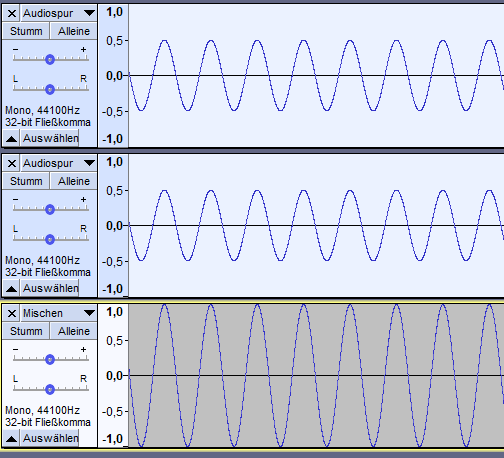
Auslöschung. Auch hier geht man vor wie oben: Klang erzeugen und die Spur duplizieren. Vor dem Mischen jedoch kann man den Filter "Invertieren" anwenden, dann werden die Datenpunkte des einzelnen Signals mit -1 multipliziert. Man erhält so ein um $\frac{f}{2}$ bzw. $\frac{\lambda}{2}$ verschobenes Signal. Die Auslöschung ist dann perfekt, durch eine reine Verschiebung kann dies nur schwer erreicht werden.
Verschiebung. Verschiebt man die duplizierte Spur mit dem oben beschriebenen Verschiebungswerkzeug und mischt die beiden, so kann man alle möglichen Zwischenintensitäten darstellen.
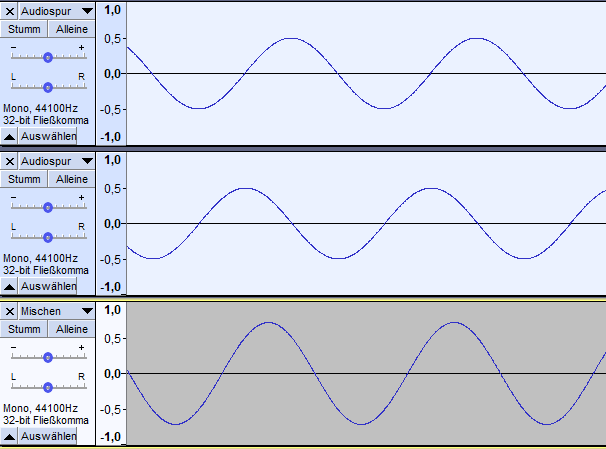
Experiment 7: Schallgeschwindigkeit
Bei der Standardsamplingrate von 44,1 kHz können Audiosignale mit einer Genauigkeit von 22,7 µs in ihrem zeitlichen Auftreten analysiert werden. Durch Verwendung der maximal möglichen Samplingrate auf 384 kHz kann die Genauigkeit auf 2,6 µs gesteigert werden. Innerhalb dieser Zeit legt der Schall 7,7 mm (bei 44,1 kHz) bzw. 0,89 mm (bei 384 kHz) zurück. Im Wesentlichen kann man auf zwei Arten das Problem angehen:
Echoversuch mit Audacity als "Stoppuhr". An einem Ort, der ein gutes Echo bietet, nimmt mein ein einmaliges Klatschen und das Echo auf. Durch Verwendung der Verstäkrungsfilter (z.B. Normalisieren) kann man in Audacity das Geräusch derart verstärken, dass man die Laufzeit des Echos bestimmen kann. Aus Kenntnis des Laufweges kann nun die Schallgeschwindigkeit bestimmt werden.
$$v_S=\frac{2 a}{\Delta t}$$
a... Abstand zur schallreflektierenden Fläche, $\Delta t$ ... Laufzeit
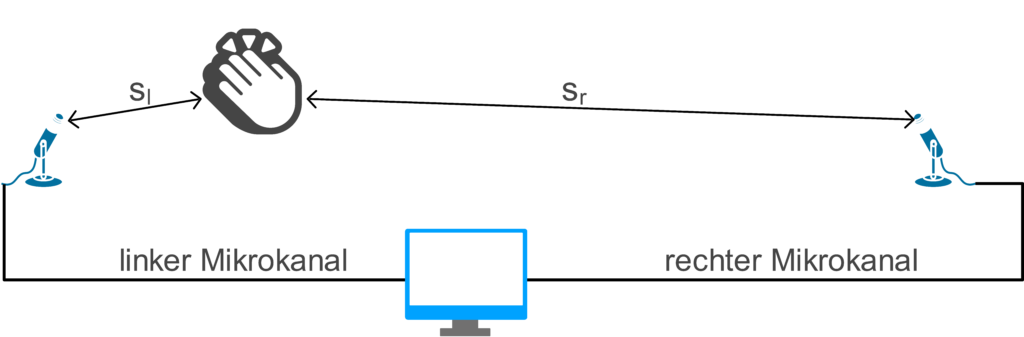
Linker-Eingang-rechter-Eingang. Durch Verwendung eines entsprechenden Splitters nimmt man das Signal des rechten Mikrofonkanals mit einem anderen Mikrofon auf als das des linken. Auch hier kann durch entsprechende Verstärkung das Signal des weiter entfernt liegenden Mikrofons verbessert werden, sodass eine Ausmessung des Laufzeitunterschiedes möglich ist. Mittels Laufwegdifferenz und Laufzeitdifferenz kann nun die Schallgeschwindigkeit berechnet werden.
$$v_S = \frac{s_l-s_r}{t_l-t_r}$$
$s_l, s_r$ ... Laufwege von der Schallquelle Mikrofon am linken bzw. rechten Audiokanal, $t_l, t_r$ ... Zeitpunkte der Detektion der Signale im linken bzw. rechten Audiokanal.
Experiment 8: Ein-Kanal-Oszilloskop
Diese Anwendung ist sehr riskant, da man die Soundkarte oder sogar das Motherboard zerstören kann. Eine Anleitung findet sich hier: https://n8henrie.com/2014/09/macbook-pro-sound-card-audacity-oscilloscope/
Hinweis: Wenn man das ausprobieren möchte, kann man auch eine billige USB-Soundkarte für wenige Euros verwenden. Dennoch sollte man sehr vorsichtig sein. Zumal günstige 2-Kanal-Oszilloskope keine 200 Euros kosten.
Hinweis 2 (Update vom 11.05.2021): Danke an Elisa für den Hinweis auf diese Software: https://www.zeitnitz.eu/scms/scope_de
Experiment 9: Audacity und Digitale Signalverarbeitung
Es handelt sich hierbei weniger um ein Experiment, sondern vielmehr um eine Beobachtung. Ist der Zoombereich im Zeitbereich sehr groß, stellt Audacity die einzelnen Datenpunkte des Signals so dar, wie man es auch der Literatur zur digitalen Signalverarbeitung kennt. So kann man zumindest die Abtastung des Signals gut zeigen.
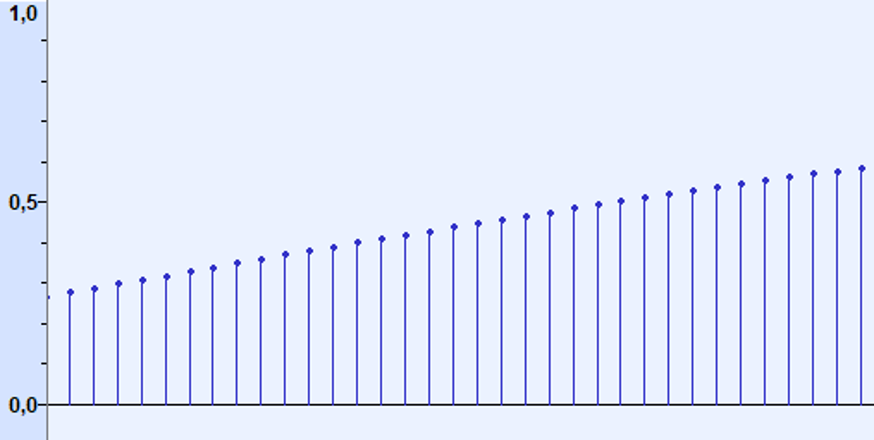
Literatur
- Bieber. G.S., 2017. Aktive Audioarbeit. Experimente mit Audacity. Geladen am 17.04.2021 von https://docplayer.org/25952805-Aktive-audioarbeit-experimente-mit-audacity.html
- Morisse, H., 2010. Akustik und Audacity. Geladen am 17.04.2021 von https://haukemorisse.de/blog/?p=493
- ZUM-Wiki, o.J. Akustik mit Audacity. Geladen am 17.04.2021 von https://unterrichten.zum.de/wiki/Akustik_mit_Audacity